Code39條碼
關鍵字:
code 39 條碼, USD-3, LOGMARS, ISO/IEC 16388:2007
Code39也称为3of9代码,USD-3和LOGMARS。 ISO/IEC 16388:2007标准定义了code39条形码。 许多行业使用Code39条形码。
LOGMARS是自动标记和读取符号的物流应用程序的首字母缩写。 它是代码39的变体。 军用标准MIL-STD-1189B指定LOGMARS。
Code39只接受43个有效输入字符:
26个大写字母(A-Z),数字(0-9),连字符,句点,空格,美元符号,斜线,加号和百分比。
Code39将忽略其他输入字符。
这是Barcodesoft Code39条形码字體的映射表
| 字符 | 映射 |
|---|---|
| 空格 | 数字标志(#) |
| 连字符,句号,美元符号, 斜线,加号,百分比 |
不变 |
| 0-9 | 不变 |
| A-Z | 不变 |
Code39可以自我校验。因此,code39很少需要校验码。但是在需要高精度的应用程序中,code39将在數據之后附加一个模43的校验码。如果您下載Barcodesoft code39展示版本,您将找到计算校验码的源代码。
使用Barcodesoft Code39字體,编码code39条形码很简单。只需在數據之前和之后加上星号(*),然后应用以下code39字體之一。将出现Code39条形码。
一共有十四种code39条形码字體,如下所示。每个名称显示不同的宽高比。名称中带有“Hr”的code39字體在条形码下面具有人类可读字符。
例如,Code39mHr表示“中等纵横比”,带有人眼可读字符。
Code39XXL表示'XXL纵横比',没有人眼可读字符。
Barcodesoft Code39演示字體有“Demo”水印。
Barcodesoft Code39条形码字體有真实类型,PostScript,PCL,SVG,Open Type(eot)和Web Open字體格式(woff / woff2)。用户可以将Code39字體嵌入到Adobe PDF文件中。
以下是Barcodesoft Code39条形码字體列表
| 宽高比 | 带人眼可读文字 | 不带人眼可读文字 |
|---|---|---|
| XXS | Code39XXSHr | Code39XXS |
| XS | Code39XSHr | Code39XS |
| S | Code39SHr | Code39S |
| M | Code39MHr | Code39M |
| L | Code39LHr | Code39L |
| XL | Code39XLHr | Code39XL |
| XXL | Code39XXLHr | Code39XXL |
这里是Barcodesoft Code39 條碼字體的價格表
| 許可版本 | 單用戶版 | 五用戶版 | 十用戶版 | 現場許可證 | 公司版 | 開發者版 | 五開發者版 | 十開發者版 | 無限制開發者版 |
|---|---|---|---|---|---|---|---|---|---|
| 價格 | CAD159 | CAD299 | CAD399 | CAD599 | CAD799 | CAD999 | CAD1199 | CAD1399 | CAD1999 |
在水晶報表中列印Code39
按照以下步骤,閣下可以轻松在水晶報表中列印Code39。
1. 打开水晶報表。 右键单击“公式字段”,从上下文菜单中选择“新建...”。
在公式字段的名字框中输入"Code39",然后点击OK按钮。
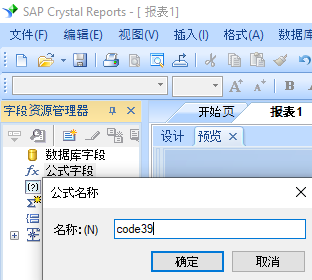
2. 从 函数 ==> 附加函数 ==> COM 和 .NET UFL(u212com.dll), 双击并且选择 "BCSLinearCode39" 函数。 将資料庫字段名作为参数输入 code39 公式中。点击保存按钮。如下所示。
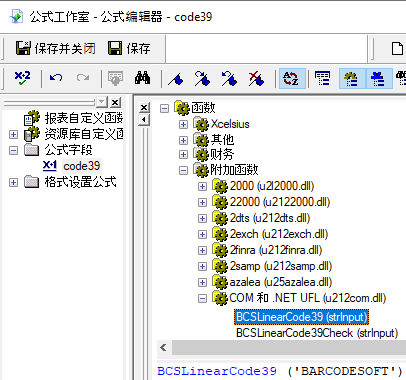
3. 将公式字段拖到你的水晶報表中。閣下会看见一些十六进制的代码。不要担心!因为还没有使用字體。
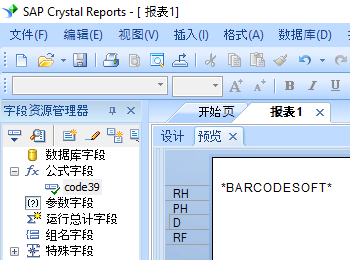
4. 右键点击文本对象,从上下文菜单中选择“设置字段格式”。然后选择“Code39mHr”作为字體。
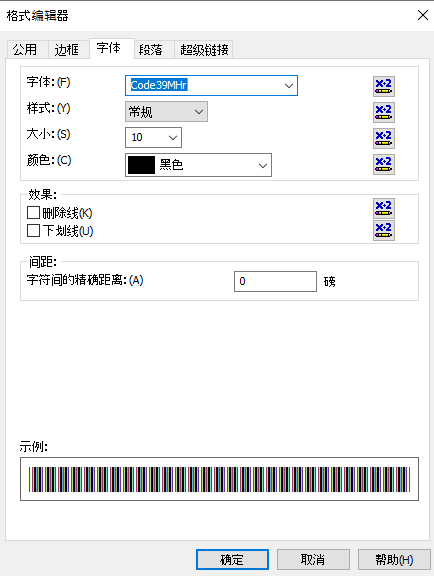
5. 点击OK按钮。你就会看见报表中出现Code39 條碼。
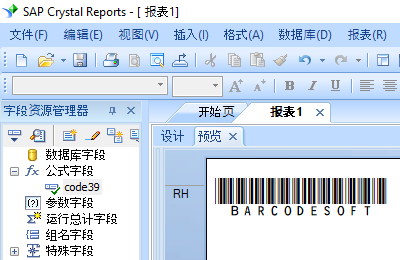
从Word文档中列印 Code39 條碼
1.啟動Microsoft®Word®。
2.在Word文档中的數據之前和之后键入星号(*)。
提示:请使用数字符号(#)替换數據中的空格字符。
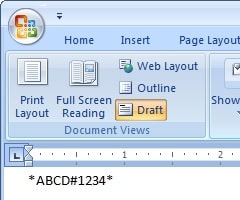
3.突出显示您的數據。 右键单击數據并从上下文菜单中选择“字體”。 Word将弹出一个对话框。 请选择Code39Mhr作为字體。
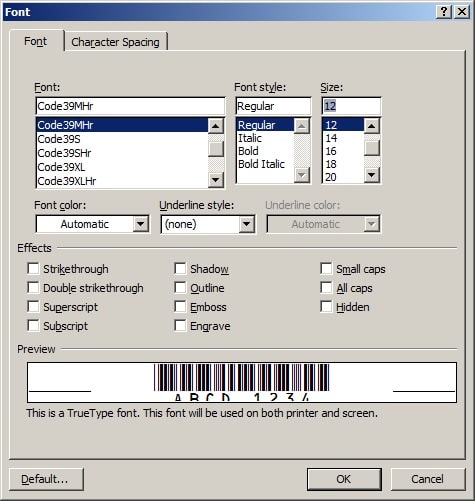
4.单击“确定”按钮。 您将在Word文档中获得Code39条形码。
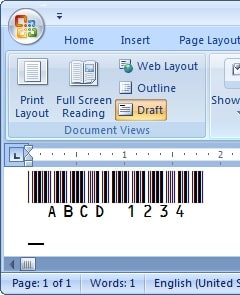
在 MS Access 資料庫中产生Code39 條碼
安装了 Barcodesoft Code39 條碼 软件之后, 可以轻松地在 Microsoft® Access® 中列印 Code39 條碼。
1. 在電腦上安装展示版本Barcodesoft Code39 條碼 软件。
2. 以系統管理員的身份打开 DOS 提示符。
输入以下命令来登记 crUFLbcs.dll。
CD C:\Program Files (x86)\Common Files\Barcodesoft\FontUtil
regsvr32 crUFLbcs.dll
![]()
3. 啟動 Microsoft® Access®.
如果閣下使用 Access 2000 或者 2003, 请点击菜单===> 工具 ==> 宏 ===> 安全性。 选择低安全级别。

如果閣下使用 Access 2007 / 2010 / 2013 / 2016 / 2019, 请点击 Microsoft Office 按钮。

![]()
![]()
然后点击选项 ==> 信任中心 ==> 宏命令设置, 选择 "允许所有宏"。如下所示。

4. 按 ALT + F11 打开 Microsoft® Visual Basic 編輯器。

5. Visual Basic 編輯器中, 选择菜单工具 ===> 參攷。 会谈处一个对话框。 点击浏览按钮, 然后从以下目录中选择 cruflbcs.dll
C:\Program File (x86)\CommonFiles\Barcodesoft\Fontutil。
选择对 crUFLBcs 4.0 添加參攷。然后点击 OK 按钮。

6. 按 Ctrl+M, 会弹出一个对话框, 从以下目录上选择 barcodesoft.bas
C:\Program File (x86)\CommonFiles\Barcodesoft\Fontutil 。然后点击 "打开"。
如果閣下没有 barcodesoft.bas, 请从这里下載 Code39 條碼。

你也可以复制以下的VBA代码片断
Public Function Code39(strToEncode As String) As String
Dim obj As cruflBCS.CLinear
Set obj = New cruflBCS.CLinear
Code39 = obj.Code39(strToEncode)
Set obj = Nothing
End Function
7. 关闭 Visual Basic 回到 Access 資料庫。在设计模式下创建一个文本框。然后在其控制源中输入以下宏命令:
=Code39([data.code])
请注意以上宏命令中 'data' 是資料庫中表的名字,'code'是字段的名字。
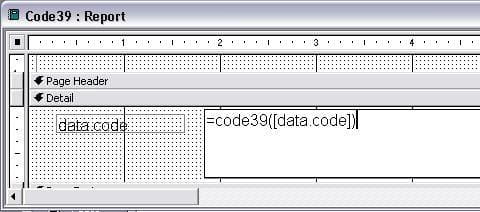
8. 右键点击文本框点。从上下文菜单中选择属性。将Code39mHr设置为字體。閣下的資料庫报告中就会出现Code39 條碼。
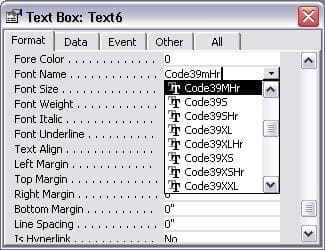
Microsoft和Office徽标是Microsoft Corporation在美国和/或其他国家/地区的商标或注册商标。
在MS Excel試算表中列印 Code39 條碼
1. 首先下載并且安装code39展示版本。
2. 以系統管理員的身份打开 DOS 提示符。输入以下命令来登记 crUFLbcs.dll。
CD C:\Program Files (x86)\Common Files\Barcodesoft\FontUtil
regsvr32 crUFLbcs.dll
3. 啟動 Microsoft® Excel®。
如果閣下使用 Excel 2000 或者 2003, 请点击菜单===> 工具 ==> 宏 ===> 安全性。 选择低安全级别。

如果閣下使用 Excel 2007 / 2010 / 2013 / 2016 / 2019, 请点击 Microsoft Office 按钮。
然后点击选项 ==> 信任中心 ==> 宏命令设置, 选择 "允许所有宏"。如下所示。

4. 按 ALT + F11 打开 Microsoft® Visual Basic 編輯器。

5. Visual Basic 編輯器中, 选择菜单工具 ===> 參攷。 会谈处一个对话框。 点击浏览按钮, 然后从以下目录中选择 cruflbcs.dll
C:\Program File (x86)\CommonFiles\Barcodesoft\Fontutil。
选择对 crUFLBcs 4.0 添加參攷。然后点击 OK 按钮。

6. 按 Ctrl+M, 会弹出一个对话框, 从以下目录上选择 barcodesoft.bas
C:\Program File (x86)\CommonFiles\Barcodesoft\Fontutil 。然后点击 "打开"。
7. 关闭 Visual Basic 回到 Excel 試算表。在设计模式下创建一个文本框。然后在其控制源中输入以下宏命令: Code39。当你有很多數據要处理的时候,你可以把这个宏命令复制到整行整列。所有的數據会被立刻编码成Code39。
=Code39(xx)
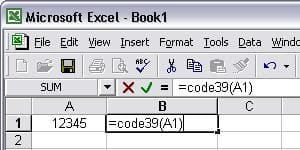
8. 右键点击单元格B1。从上下文菜单中选择属性。然后将Code39mHr设置为字體。如下所示。
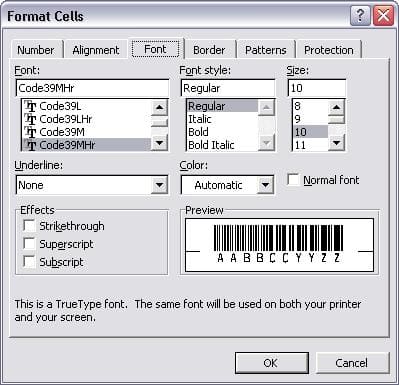
9. 点击OK按钮。閣下的試算表中就会出现Code39 條碼。



